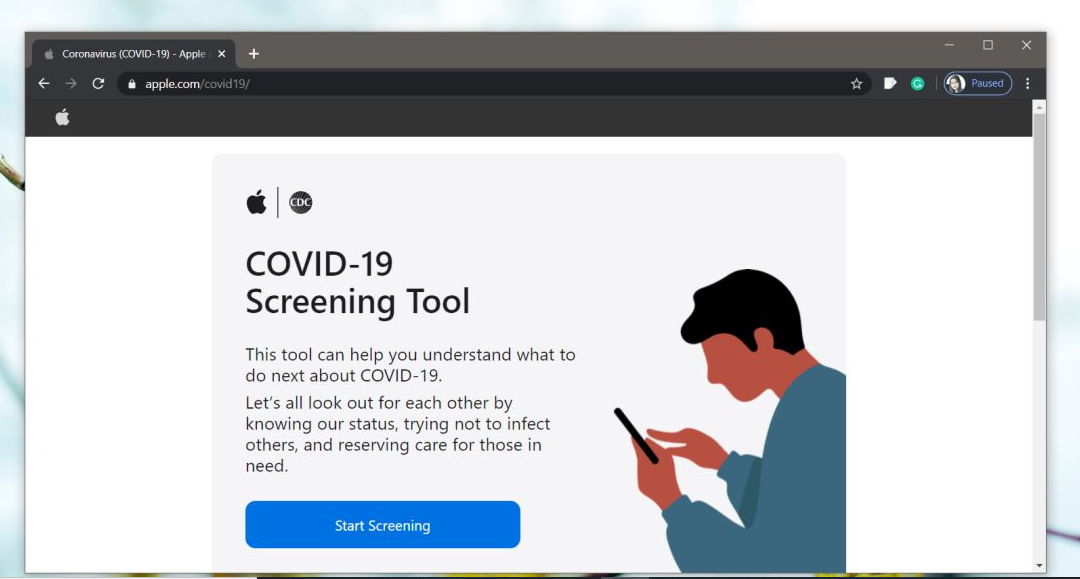Din enhed er ikke kompatibel med denne version-Fix
Hvis din yndlingsapp siger det Din enhed er ikke kompatibel med denne version . Mens du downloader det fra Google Play Butik. Så ville det selvfølgelig være meget irriterende. Men rolig! Vi er kommet med et par løsninger til at løse dette irriterende problem med Google Play Butik.
Din enhed skal være rodfæstet for at du kan foretage ændringer. Bare rolig rodfæstelse vil ikke forårsage nogen forringelse af din enhed. I dag er det meget let at udrydde enhver enhed. Google-søgning for at finde proceduren til din smartphone.
Løs problemer med appkompatibilitet i Play Butik
Yalp Store | Download Play Store-apps
Mange gange er applikationen kompatibel med din enhed. Men på grund af regionens begrænsninger viser playbutikken det som uforeneligt. Du kan downloade applikationen fra Yalp Store, der i sig selv fungerer som Play Store.
Funktioner i Yalp Store - Play Butik Uden Gmail-konto
- Du kan installere apps fra Play Butik uden at bruge Google Play Butik.
- Du kan downloade opdateringer, når de frigives fra selve Yalp Store
- Butikken giver dig mulighed for at downloade APK'er og også installere opdateringer direkte fra Google Play Butik. Uden at skulle installere Gapps eller GMS-pakken.
- Applikationsdesignet er meget simpelt.
- Du kan også downloade apps uden Google-konto
- Stor dybde af App-filtrering; Betalte applikationer, apps med reklamer osv
Sørg for at aktivere ' Ukendte kilder 'I din Android-enheds indstillinger.
Indstillinger → Sikkerhed → Ukendte kilder (Aktiver)
Brug værktøjet Market Helper | at fjerne enheden er ikke kompatibel fejl
Applikationen giver 100% resultat på en rodfæstet Android-enhed med SuperSU installeret.
- Download og installer Market Helper Apk-filen på din enhed.
- Åbn appen, og skift indstillingerne under rullemenuen. Ifølge enhver nyeste enhed under dit smartphone-mærke. Dropdown-menuen har følgende muligheder.
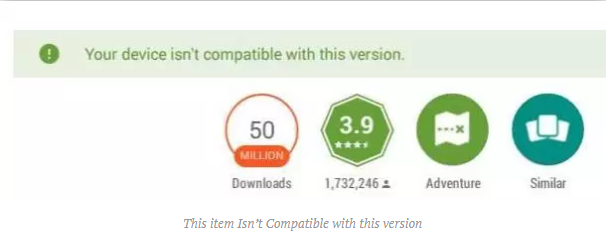
-
- Vælg din enhedstype
- Vælg derefter din enhedsmodel
- Vælg din placering
- Vælg også din operatør efter behov
- Trykke på 'Aktivér' i bunden og giver også SuperSu-rodtilladelser.

Hvis du bemærker meddelelsen ' denne vare er ikke tilgængelig i dit land '. Derefter skal du blot downloade enhver VPN-app, helst Opera VPN, og oprette forbindelse til VPN for at få flere oplysninger, der kan læses nedenfor.
Afinstaller Google Play Update
Denne metode kan også løse problemet på nogle enheder;
- Gå til Indstillinger app på din enhed.
- Klik på Application Manager / Apps / Mine apps.
- Find også Google Play Butik og klik på det samme.
- Klik på Afinstaller opdateringer knap.
Skift modelnummer | for at fjerne enheden er ikke kompatibel fejl
Bemærk: Metoden nedenfor foretrækkes bedre for Samsung-smartphones. Men hvis en anden enhed følger processen korrekt, skal du bruge den. Foretag ikke unødvendige ændringer.
Om telefonen under indstillinger er der en mulighed for Model nummer og Android-version som du skal redigere manuelt. Det kræver rodadgang.
- Søg på Google for at kontrollere enhver senest frigivet smartphone fra dit brand. Så du kan få et nyt modelnummer (tjek GSMarena.com). For eksempel i tilfælde af Samsung skal du kontrollere, om den nyeste frigivne smartphone fra Samsung.
- Vælg modelnummeret i henhold til den region, du bor i. Kopier eller noter modelnummeret.

- Nu Hent ES File Explorer Manager-appen fra Play Store.
- Åbn ES-appen, og aktiver værktøjet under værktøjer Root explorer og Vis skjulte filer.
- Se nu efter den fil, der hedder system under '/' side og klik på den.
- Her finder du bygningen. prop-fil og omdøb filen som xbuild.prop (Root-tilladelse krævet).
- Kopier og indsæt derefter xbuild.prop-filen i SD-lager og åbn filen med ES Note Editor
- Her skifter alle ro.product.name, model, enhed og ro.built.product = til det nye seneste modelnummer, du kopierede fra GSMarena. (Foretag ikke fejl i afstanden)

- Rediger nu ro.build.version.release = til enhver nyeste Android OS-version.
- Gem ændringerne.
- Gå tilbage til xbuild.prop-filen i systemet under ‘/’ og skift filnavnet tilbage til build.prop og indsæt filen i SD-lagring.
- Åbn nu filegenskaberne, og skift tilladelsen som vist nedenfor.
- Til sidst skal du genstarte enheden.
Trin II: Brug VPN til at få appadgang | til Fjern enhed er ikke kompatibel fejl
Åbn nu Play Butik, du bemærker muligvis beskeden, at denne vare ikke er tilgængelig i dit land. Du skal blot downloade enhver VPN-app, helst Opera VPN, og derefter oprette forbindelse.
odin flashbar twrp opsving .tar
Du vil bemærke, at applikationen er klar til download på din enhed.
Bemærk: Med ovenstående metoder kan du dog rette problemer med enhedskompatibilitet på Android. DigitBin er ikke ansvarlig for skader forårsaget. Udfør operationen på egen risiko.
Konklusion
Okay, gutter, det var alt for denne enhed er ikke kompatibel artikel. Jeg håber jer kan lide denne artikel. Giv os din feedback. Også hvis jer har yderligere problemer og forespørgsler relateret til denne artikel og vejledning. Så lad os vide det i kommentarfeltet nedenfor. Vi vender snart tilbage til dig.
Hav en god dag!
Se også: Liste over Samsung Smart TV-apps tilgængelige på Smart Hub